Cómo hacer zoom a un vídeo en Windows Movie Maker
Aug 07, 2025• Última Solución
Windows Movie Maker te permite hacer zoom en tus vídeos y acercar las imágenes fácilmente. Muchas veces en un vídeo tenemos una sección de una imagen o vídeo que queremos ver de forma detallada, para ello aplicamos el efecto zoom, que nos permite acercar a una sección de la foto y ampliarla para observarla muy de cerca.
Aunque puedes encontrar animaciones de acercamiento y paneo en Windows Movie Maker 2016, este no te permite hacer zoom en una zona particular de tu imagen, por ejemplo si quieres enfocar la cara de un personaje en específico, esto no lo puedes hacer con Movie Maker. Por eso te dejaré un editor de vídeo alternativo.
- Cómo hacer zoom en Windows Movie Maker: acercar imagen en un vídeo
- Alternativa a Windows Movie Maker para acercar o alejar la imagen de un vídeo
A continuación te explicamos los pasos que debes seguir para que aprendas cómo acercar y alejar la imagen de un vídeo en Windows Movie Maker 2016.
Cómo hacer zoom en Windows Movie Maker: acercar imagen en un vídeo
1. Descargar Windows Movie Maker gratis
En este enlace puedes descargar la última versión gratis de Windows Movie Maker 2016. Puedes descargar la versión compatible para Windows 7/8/10/Windows XP/ Windows Vista. Descargar Windows Movie Maker Aquí.
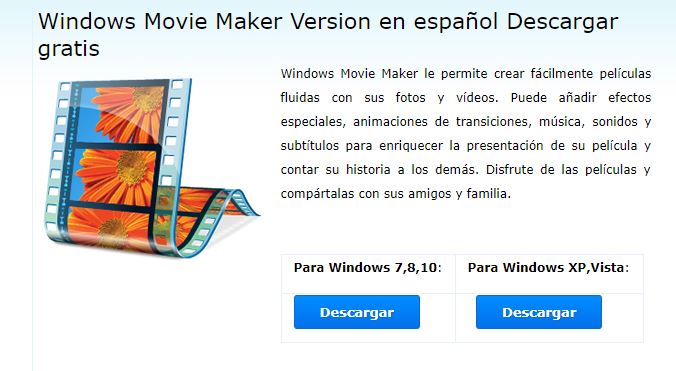
2. Importar Archivo de Vídeo
Haz clic en la opción Add videos and photos y selecciona los archivos de vídeo e imágenes que quieres en tu projecto de vídeo. Incluye la imagen a la que quieres hacer zoom.
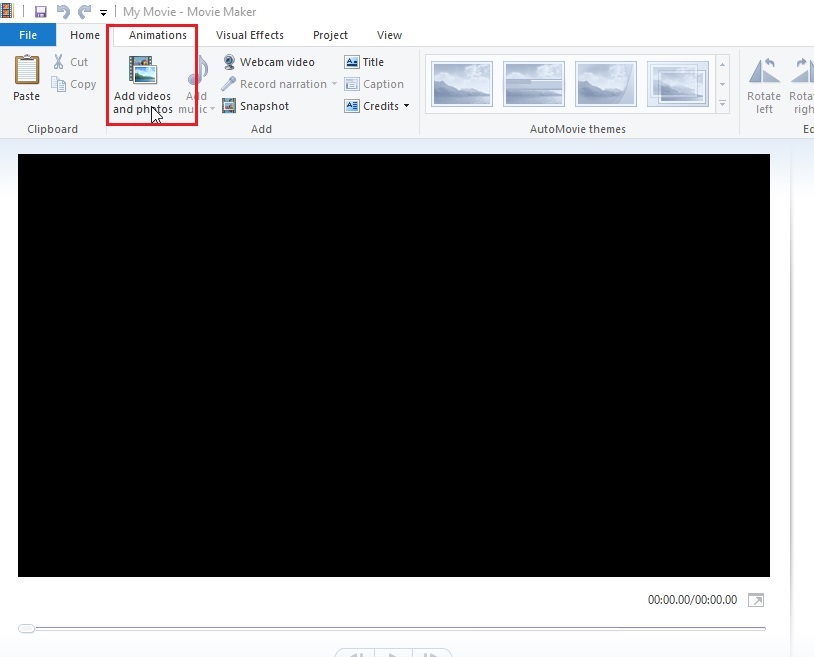
3. Aplicar zoom a tu vídeo
Haz clic en Animations para acercar la imagen de tu vídeo. Verás que cuentas con diferentes opciones de zoom, como: Zoom in, Zoom out, Automatic, Pan Only. En cada una de ellas tienes diferentes formas de acercar o alejar tu imagen. Puedes aplicar acercamiento o alejamiento hacia arriba, hacia el centro o hacia abajo: También puedes aplicar el efecto de paneo para que se vea movilidad en las fotos.
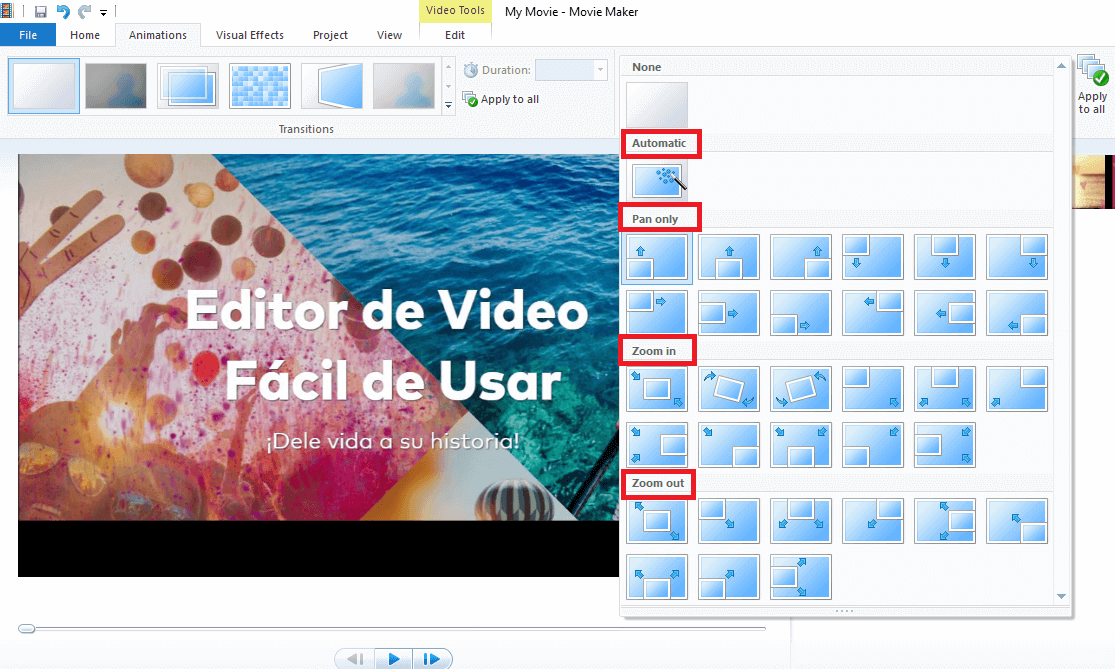
4. Aplica otros efectos como filtros y transiciones
En la pestaña Animations puedes aplicar diversidad de transiciones, mientras que en la pestaña Visual Efects puedes aplicar Filtros y cambiar el brillo de la imagen. Estos efectos darán a tu vídeo un mejor acabado.
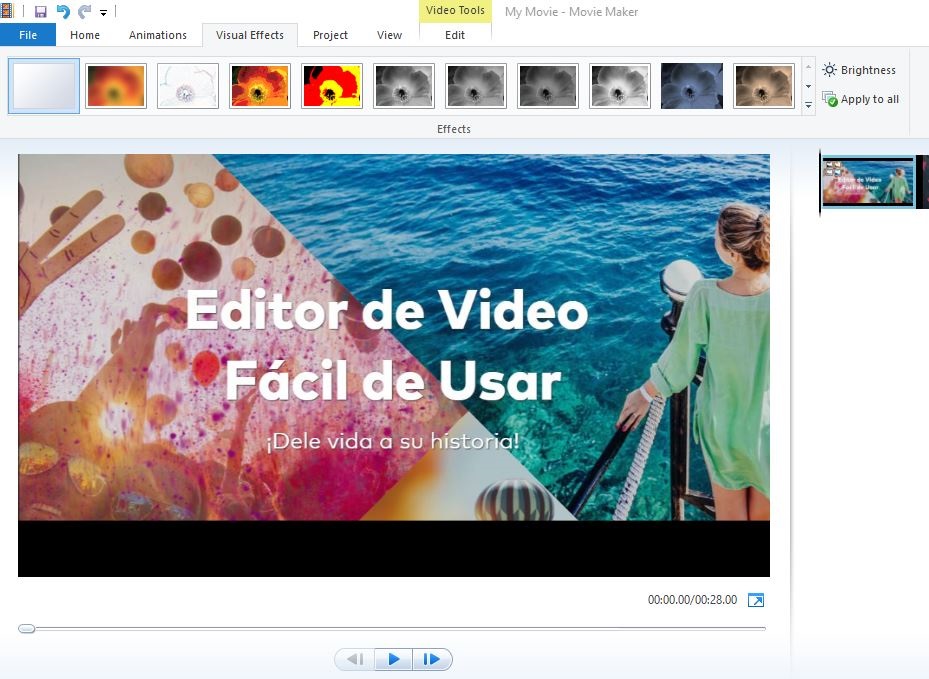
5. Exporta o Guarda tu vídeo
Una vez hayas aplicado zoom a las imágenes de tu vídeo, y estés feliz con el resultado, puedes exportar tu vídeo a las redes sociales de tu preferencia o guardarlo en tu equipo. Haz clic en File y seguidamente selecciona Publish Movie para publicar en Facebook, YouTube u otras redes sociales; o haz clic en Save Movie para guardar el vídeo en tu equipo.
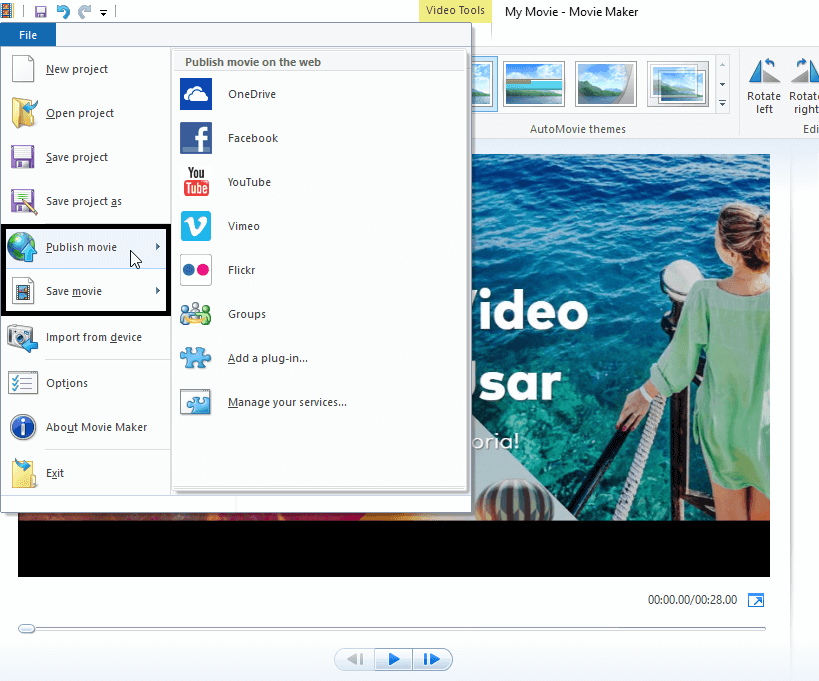
Vídeo: Cómo hacer Zoom y acercar una imagen en Windows Movie Maker
Aquí te dejo un vídeo hecho por en canal de YouTube Zakstrox Vizciu5, que explica rápidamente cómo ampliar una imagen con Movie Maker.
Si quieres saber más sobre hacer paneo en Movie Maker visita este artículo: Cómo crear el efecto Ken Burns en tus vídeos y fotos
Alternativa a Windows Movie Maker para acercar o alejar la imagen de un vídeo
Un modo más perfeccionista de hacer zoom in o zoom out en tus vídeos es utilizando Wondershare Filmora Video Editor
Aunque se puede acercar o alejar una imagen en Windows Movie Maker, este programa no permite hacer zoom en un objeto específico. Por ejemplo, si tienes un vídeo con una persona en él, y quieres hacer zoom hacia las caras de modo individual, no es posible. Con Filmora si puedes hacer esto y dar ese efecto de película que tanto deseas.
Video tutorial sobre cómo alejar o acercar la imagen con Wondershare Filmora:
Estas son las principales características de Filmora Vídeo Editor
- Te permite hacer zoom in y out en un objeto específico y no en todo el marco.
- Características de Edición Básicas: Cortar, Recortar, Combinar, Dividir, Ajustar.
- Herramientas de Edición Avanzadas: Picture-in-Picture, Pantalla Verde, 3D LUT.
- Efectos Creativos: Transiciones, Títulos, Filtros, Capas, Gráficos en movimiento.
- Exportar: Carga directa a Instagram, Facebook, YouTube y Vimeo.

Editor de video potente y fácil de usar para todos los creadores.
Pruébalo Gratis Pruébalo Gratis Pruébalo Gratis
Recursos gratis de efectos para que tus vídeos sean súper atractivos.
Explora Más Explora Más Explora Más






